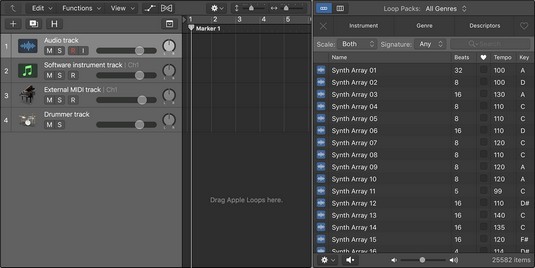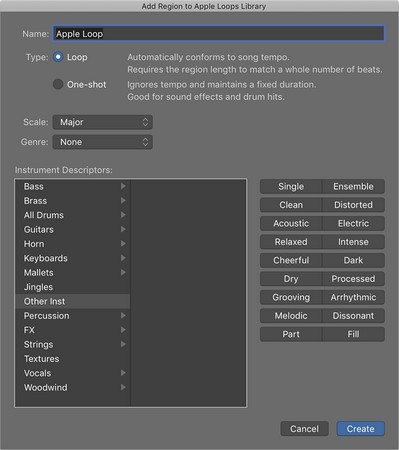Logic Pro X улеснява добавянето на ябълкови цикли към вашия проект. Примките на Apple са аудио и MIDI файлове, които съдържат допълнителни метаданни, като подпис на клавиша, тактов размер и темп. Logic Pro чете тези метаданни и настройва цикъла на Apple към настройките на вашия проект.
Например, ако вземете цикъл на Apple в клавиша G при 120 удара в минута и го поставите в проект в клавиша E при 100 удара в минута, цикълът на Apple автоматично ще се настрои към темпото и клавиша на проекта. Ябълковите бримки са гъвкави. Правят много йога, когато не ги използвате. Би било жалко цялото това разтягане да отиде на вятъра, така че, моля, използвайте примките на Apple.
Примките на Apple могат да бъдат бийтове, части от инструменти, звукови ефекти или всичко, което искате да повторите. Можете да изградите цял проект Logic Pro само с лупове на Apple или можете да ги използвате като акценти към живи инструменти. Колкото и гъвкави да са с времето и ключовите подписи, те са еднакво способни да се впишат в нуждите на вашия проект.
Навигиране в браузъра на цикъла Logic Pro X
Logic Pro X ви дава специален loop браузър за търсене и намиране на примки на Apple. За да отворите браузъра на цикъла, изберете Изглед → Покажи браузъра на цикъла или натиснете O. Можете също да отворите браузъра на цикъла, като щракнете върху иконата на браузъра на цикъла в контролната лента. Ако не виждате иконата на браузъра на цикъла, можете да персонализирате контролната лента.

Браузърът на цикъла.
Ето описание на loop браузъра и неговите функции:
- Икони за изглед: В горния ляв ъгъл на браузъра на цикъла има две икони за изглед, които ви позволяват да превключвате между изглед на бутони и изглед на колони. Изгледът на бутоните, който е състоянието по подразбиране, показва бутони с ключови думи, върху които може да се щракне, за да прецизирате търсенето на цикъла. Изгледът на колоните ви позволява да навигирате през цикли по категория.
- Падащо меню Loop Packs: В горната част на браузъра на цикъла има падащо меню, където можете да изберете различни колекции от цикли, инсталирани на вашия компютър. За да видите само циклите, които сте създали, изберете категорията Моите цикли. В долната част на менюто можете да изберете Reindex All Loops, за да изградите отново каталога. Може да искате да преиндексирате вашите цикли, след като сте добавили цикли към вашата система.
- Бутони за ключови думи: Докато сте в изглед на бутони, можете да щракнете върху няколко бутона за ключови думи, за да филтрирате резултатите от търсенето. Горният ляв бутон (иконата x) е бутонът за нулиране, който изчиства всички избори на бутони. Горният десен бутон (иконата на сърцето) е бутонът Предпочитани, който филтрира резултатите от търсенето до всеки цикъл, който е избран като предпочитан.
- Колони за категории: Докато сте в изглед на колони, можете да филтрирате резултатите от търсенето, като навигирате през категории цикли.
- Меню за мащаб: Филтрирайте търсенето си по тип мащаб, включително голям, минорен, нито едното, нито двете.
- Меню за подпис: Можете да филтрирате търсенето си по времевия подпис.
- Лента за търсене: Търсене на цикли по име или ключова дума с лентата за търсене.
- Списък с резултати: Тази област показва циклите. Той има шест колони: тип цикъл, име на цикъл, удари, любими, темп и клавиш. Типовете цикли са разделени на сини аудио Apple лупове и зелени MIDI Apple цикли.
- Изскачащо меню Play In: Иконата на зъбно колело в долния ляв ъгъл на loop браузъра е изскачащото меню Play In. Можете да изберете прослушания цикъл, който да играете в клавиша на песента (ключът на текущия проект), оригиналния ключ (ключът на цикъла на Apple) или специфичен клавиш.
- Икона на високоговорител: Можете да възпроизвеждате или заглушавате избрания цикъл на Apple.
- Плъзгач за сила на звука: Изборът на цикъл автоматично го възпроизвежда. Плъзгачът за сила на звука регулира силата на луупа, докато го прослушвате.
- Брой: Броят на циклите, които отговарят на вашите критерии за търсене, се показва в долния десен ъгъл на браузъра на цикъла.
Добавяне на аудио цикли в Logic Pro X
Аудио циклите са аудио файлове и могат да се добавят към аудио записи. В loop браузъра можете да забележите аудио цикъл на Apple чрез синята му икона, съдържаща вълнова форма. Можете да редактирате аудио цикли на Apple точно както можете да редактирате записан аудио регион. За да добавите аудио цикъл на Apple към вашия проект Logic Pro, направете едно от следните неща:
- Плъзнете аудио цикъл на Apple от браузъра на цикъла в празна област на областта с песни или списъка с песни. Ще бъде създаден аудио запис и цикълът ще бъде добавен към регион на пистата.
- Плъзнете аудио цикъл на Apple от браузъра на цикъла към съществуващ аудио запис. Примката на Apple ще бъде добавена към областта на пистите в позицията, където пуснете цикъла.
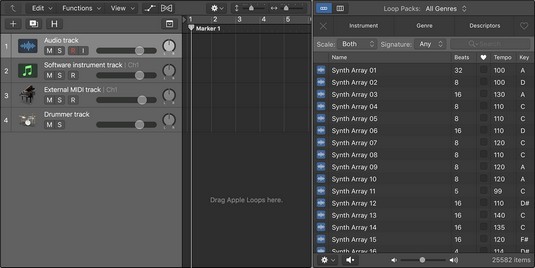
Плъзнете примките на Apple в областта на пистите.
Не можете да плъзнете цикъл на Apple към запис на софтуерен инструмент или външен MIDI запис от loop браузъра. Logic Pro е достатъчно внимателен, за да ви предупреди, ако опитате. След като цикълът е в областта на пистите, обаче, можете да плъзнете регион на цикъл на Apple към запис на софтуерен инструмент или външен MIDI запис, но той няма да се възпроизвежда. Така че, ако плъзнете цикъл на Apple във вашия проект и той не се възпроизвежда, уверете се, че е на правилния тип песен.
Ако разтегнете аудио Apple Loop твърде далеч от оригиналния му ключ или темпо, вашият цикъл може да завърши с изтеглен мускул. Аудио примката на Apple не винаги звучи добре, когато е разпъната твърде далеч, но все пак е чудесен заместител, докато не можете да го замените.
Добавяне на MIDI цикли за Logic Pro X
MIDI цикли могат да се добавят към софтуерни инструменти или външни MIDI песни . Можете да идентифицирате MIDI Apple цикли по зелената им икона в loop браузъра. За да добавите MIDI Apple цикли към вашия проект Logic Pro, направете едно от следните неща:
- Плъзнете MIDI цикъл към външна MIDI песен. Върху пистата се създава MIDI регион със съдържанието на цикъла на Apple.
- Плъзнете MIDI цикъл към песен на софтуерен инструмент или към празна област от зоната на песните или списъка с песни. Създава се песен за софтуерен инструмент, съответният софтуерен инструмент се добавя към пистата и цикълът се добавя към MIDI регион на пистата.
Ако плъзнете MIDI Apple цикъл към аудио запис, цикълът ще бъде преобразуван в аудио и добавен към зоната на пистите в позицията, където пускате цикъла.
Добавяне на барабанни луупове в Logic Pro X
Към песните на барабанистите могат да се добавят лупове. Можете да идентифицирате лууповете на барабанистите по жълтата им икона в браузъра на лууп. За да добавите барабанни цикли към вашия проект Logic Pro, направете едно от следните неща:
- Плъзнете барабанен лууп от браузъра на цикъла в празна област на зоната с песни или списъка с песни. Създава се барабанна песен и цикълът се добавя към регион на пистата.
- Плъзнете барабанен цикъл от браузъра на лууп към съществуващ барабанен запис. Цикълът на барабаниста се добавя към зоната на пистите в позицията, където сте пуснали луупа.
Можете също да създадете свои собствени лупове на Apple от всеки аудио, MIDI или барабанен регион във вашия проект. За да създадете свои собствени цикли на Apple, щракнете с клавиша Control върху произволен регион и изберете Експорт → Добавяне към библиотеката на циклите (Shift-Control-O). Появява се прозорецът Добавяне на регион към Apple Loops Library.
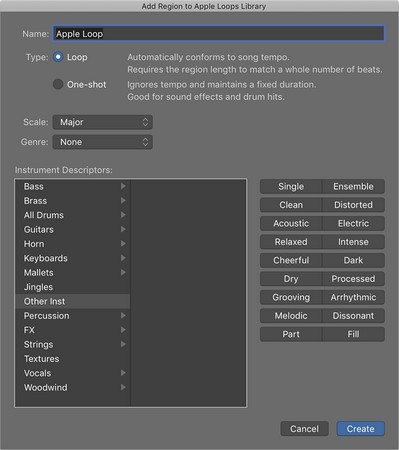
Прозорецът Добавяне на регион към Apple Loops Library.
Можете да създадете следното:
- Цикъл: Цикъл ще следва темпото на проекта. Циклите са чудесни за региони, които искате да повтаряте отново и отново.
- One-shot: Един изстрел няма да следва темпото и ще играе, докато регионът завърши. Еднократните снимки са чудесни за звукови ефекти или звуци, които нямат ритмично съдържание.
Можете също да изберете дескриптори за мащаб, жанр и инструмент. Щракнете върху бутона Създаване и вашият цикъл на Apple ще бъде добавен към браузъра на цикъла.